Flash un Epic Touch 4G a magazzino prima del servizio di garanzia
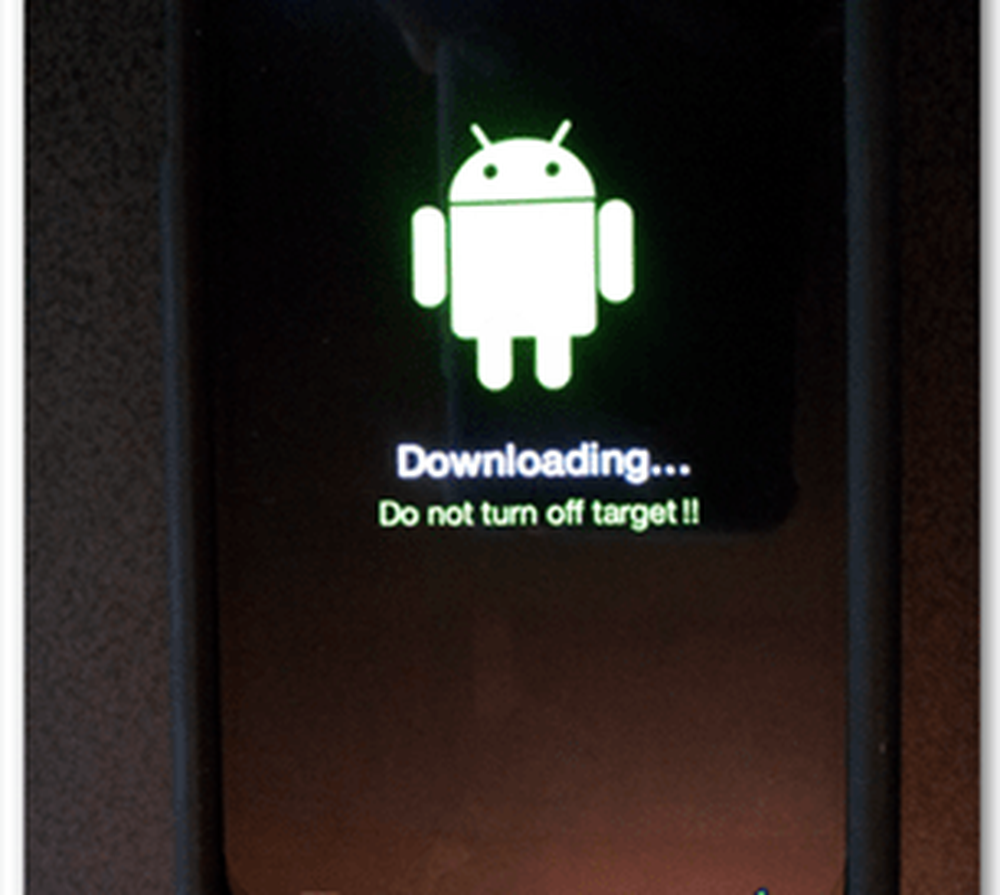
Prima di tutto avrai bisogno di alcuni strumenti. Il primo si chiama Odin, è un'utilità per il tuo computer che ti consente di riprodurre le ROM Android personalizzate sul tuo telefono. La seconda cosa è una copia della rom stock.
Elementi che devi scaricare sul tuo computer:
- Odin3 v1.85 (Pagina XDA) - (Scarica mirror 1) [199KB]
- Epic Touch 4G EL29 Stock Rom (Scarica mirror 1) - (Scarica Mirror 2) [521MB]
- Driver USB Samsung per Windows (download mirror 1) [22 MB]
avvertimento! Crea i tuoi backup prima di iniziare! Questo processo cancellerà completamente il tuo telefono. Non eliminerà foto, video o file salvati sulla scheda SD interna o esterna del telefono. Tuttavia, eliminerà tutte le app, i dati delle app, le chiamate, gli SMS, le e-mail e qualsiasi altra cosa salvata all'interno di un'app. L'unica eccezione a questa potrebbe essere se hai configurato Apps2SD e i dati della tua app sono salvati sulla scheda SD.
Disclaimer: non c'è quasi modo in cui questo processo interromperà il tuo telefono. L'ho fatto diverse decine di volte. Ma sulla rara possibilità che qualcosa succeda, ti prendi la piena responsabilità.
La versione breve di questa guida:
- Scarica i file qui sopra.
- Metti il telefono in Modalità download (nota anche come Odin Mode) e collegalo al computer.
- Apri la zip di Odin e lanciala.
- Seleziona HOME_SPH-D710_CL852097_user.tar.md5 come PDA, non modificare nient'altro in Odin.
- Fare clic su Start, quindi attendere che Odin pronunci PASS. Tutto fatto!
La versione dettagliata
Bene, iniziamo. La prima cosa da fare è avviare il telefono in modalità download. La normale procedura per farlo è spegnere il telefono, quindi tenere premuto il pulsante Volume giù + Accensione fino a quando non viene visualizzato un avviso !! schermo. Nella schermata di avviso, premere Volume su. Il telefono ora dovrebbe essere in modalità download (anche noto come modalità Odin). A questo punto puoi andare avanti e collegare il telefono a un cavo che va al computer.

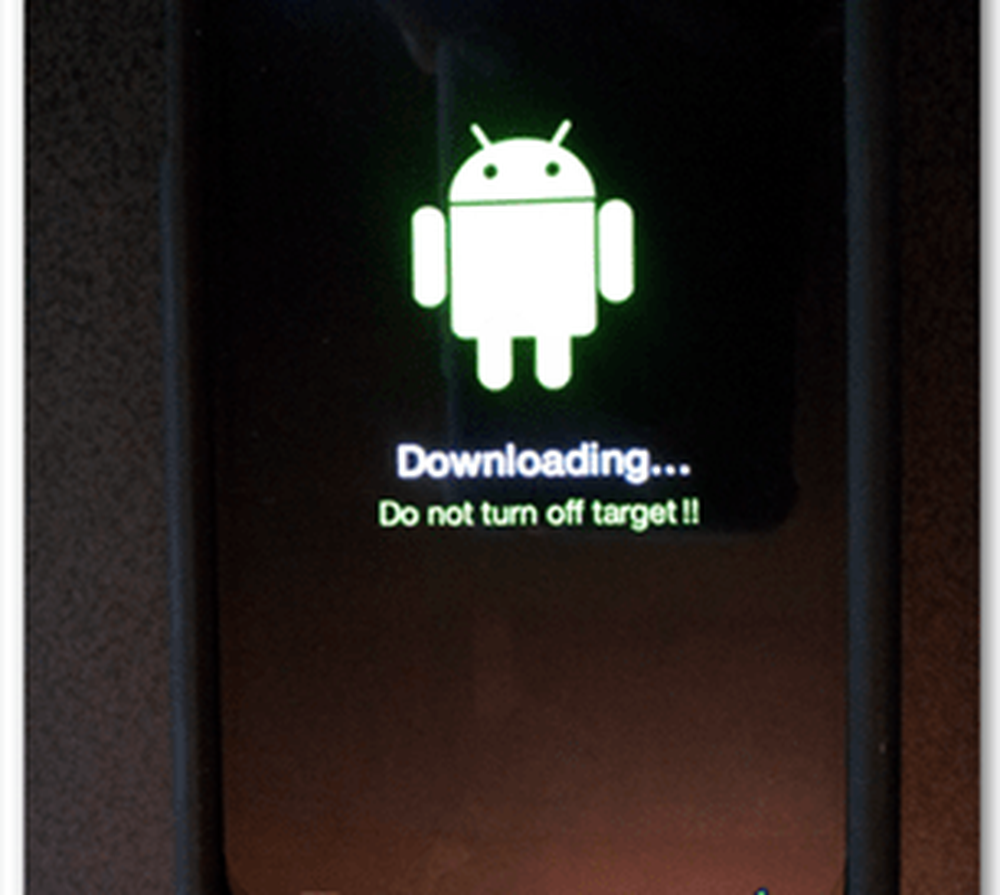
Ora faremo il resto sul computer. Per prima cosa dobbiamo estrarre il file zip Odin scaricato in alto in una cartella sul tuo computer. Quindi vai avanti e caricalo.

Se il telefono è collegato, cerca la casella COM gialla sul lato sinistro.
Non lo vedi? Vedi risoluzione dei problemi.
Se il giallo COM è mostrandoci siamo a posto! L'unica cosa che dovremo modificare sulla pagina è il PDA. Premi il pulsante PDA e seleziona il file HOME_SPH-D710_CL852097_user.tar.md5 che abbiamo scaricato in precedenza. Quindi premere Start e Odin inizierà a lampeggiare.
avvertimento! È molto importante che il telefono non venga disconnesso dall'USB o perdi energia mentre Odin sta lampeggiando. Se uno dei due dovesse accadere, potrebbe far saltare il telefono.

Aspetta solo che la barra verde raggiunga tutto lo schermo. Quando è fatto dirà PASS! e il telefono si riavvierà automaticamente. A questo punto puoi chiudere Odin, hai finito!

La versione semplice di Android Gingerbread (EL29) dovrebbe essere sul telefono ed è ora pronta per la riparazione in garanzia.
Si noti che per la vostra privacy personale potreste voler entrare e cancellare qualsiasi immagine personale o file memorizzati sulla scheda SD interna e rimuovere la scheda SD esterna prima di inviare il telefono ai tecnici di Samsung. Speriamo che se stai inviando il tuo telefono per la riparazione tutto va liscio da qui in poi. Puoi anche ricontrollare che non sei rootato con l'app Root Checker, disponibile gratuitamente sul mercato di Google Play.
Come sempre, se avete domande per favore lasciate un commento nella sezione sottostante.


Risoluzione dei problemi
Se non vedi la casella COM gialla puoi provare qualsiasi combinazione di quanto segue per farlo funzionare:
- Scollegare il telefono dalla porta USB sul computer e quindi ricollegarlo.
- Prova una diversa porta USB.
- Riavvia Odino.
- Reinstallare i driver USB Samsung.




